QuanTriMang.com - Trong bài viết sau, Quản Trị Mạng sẽ giới thiệu với các bạn cách sử dụng Field Codes để tạo chức năng đếm chữ trong ứng dụng văn bản Microsoft Word 2010.
Về lý thuyết, bạn hoàn toàn có thể tạo 1 trường mã riêng để đếm chữ trong văn bản hiện thời, và trường này sẽ tự động cập nhật số lượng từ khi người dùng thao tác trên văn bản. Để điền trường này vào văn bản, bạn đặt con trỏ vào vị trí cần thiết, và chọn thẻ Insert:
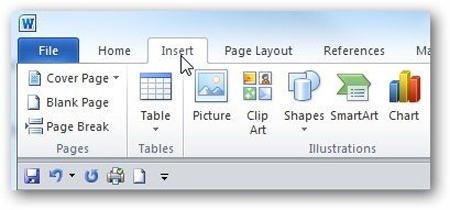
Trong nhóm Text, các bạn chọn Quick Parts > Field:
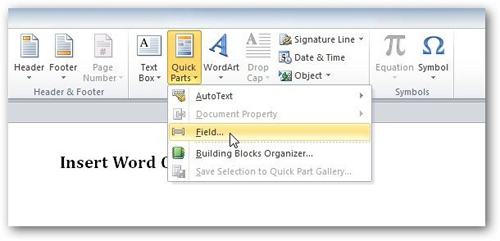
Trong cửa sổ Field, bạn chọn các trường có sẵn cần gán vào văn bản. Ví dụ như: Table of Contents, Bibliography, Time & Date… Hãy bắt đầu với việc đơn giản là đếm chữ, sau đó các bạn sẽ tự tìm hiểu thêm các tính năng mở rộng khác:
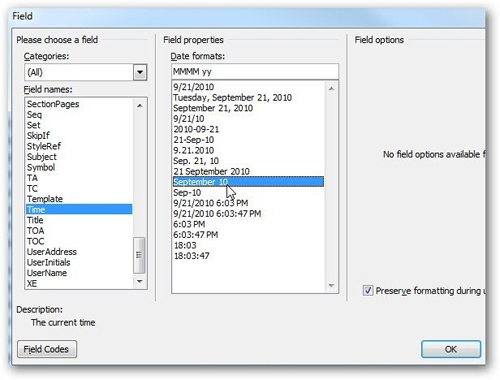
Tại mục Categories các bạn chọn Numwords để đếm chữ:
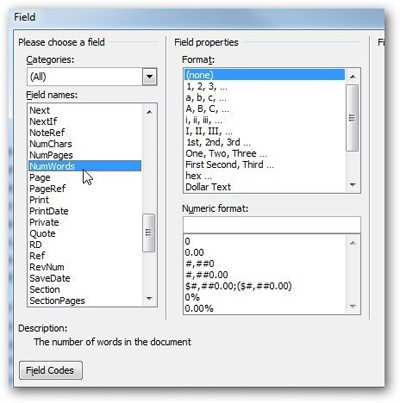
Tiếp theo là chỉnh sửa các thuộc tính liên quan, định dạng … ở đây chúng ta để nguyên dạng mặc định:
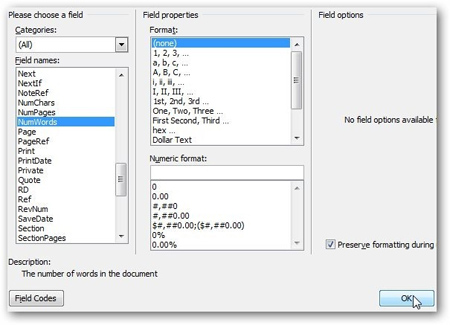
Trong bài ví dụ này chúng ta đếm được tổng cộng 1.232 từ, trường có thể đặt ở bất cứ nơi đâu trong văn bản theo ý muốn của người sử dụng và cách trình bày:
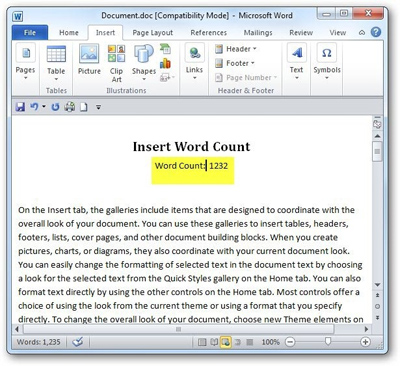
Nếu muốn cập nhật số lượng ký tự thay đổi, rất đơn giản, chỉ việc kích chuột phải vào số từ và chọn Update Field:
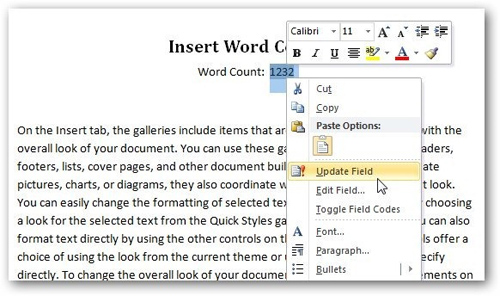
Đây là kết quả sau khi chúng ta thêm 1 đoạn văn bản nữa, các bạn có thể thấy rằng trường đếm này tự động cập nhật đầy đủ:
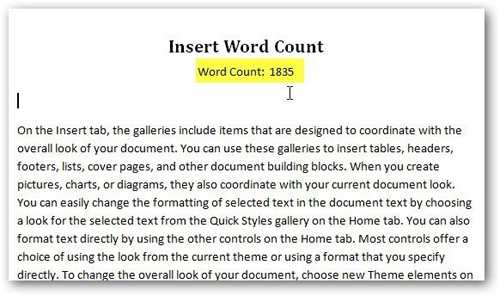
Đây là 1 cách khá nhanh và hữu ích nếu bạn muốn tự tạo bộ đếm ký tự trong văn bản. Trong những phần tiếp theo, chúng tôi sẽ tiếp tục với phần sử dụng Field Codes trong Word 2010. Chúc các bạn thành công!
 Công nghệ
Công nghệ  AI
AI  Windows
Windows  iPhone
iPhone  Android
Android  Học IT
Học IT  Download
Download  Tiện ích
Tiện ích  Khoa học
Khoa học  Game
Game  Làng CN
Làng CN  Ứng dụng
Ứng dụng 
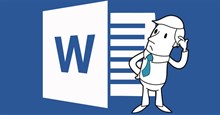



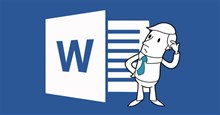




















 Linux
Linux  Đồng hồ thông minh
Đồng hồ thông minh  macOS
macOS  Chụp ảnh - Quay phim
Chụp ảnh - Quay phim  Thủ thuật SEO
Thủ thuật SEO  Phần cứng
Phần cứng  Kiến thức cơ bản
Kiến thức cơ bản  Dịch vụ ngân hàng
Dịch vụ ngân hàng  Lập trình
Lập trình  Dịch vụ công trực tuyến
Dịch vụ công trực tuyến  Dịch vụ nhà mạng
Dịch vụ nhà mạng  Quiz công nghệ
Quiz công nghệ  Microsoft Word 2016
Microsoft Word 2016  Microsoft Word 2013
Microsoft Word 2013  Microsoft Word 2007
Microsoft Word 2007  Microsoft Excel 2019
Microsoft Excel 2019  Microsoft Excel 2016
Microsoft Excel 2016  Microsoft PowerPoint 2019
Microsoft PowerPoint 2019  Google Sheets
Google Sheets  Học Photoshop
Học Photoshop  Lập trình Scratch
Lập trình Scratch  Bootstrap
Bootstrap  Văn phòng
Văn phòng  Tải game
Tải game  Tiện ích hệ thống
Tiện ích hệ thống  Ảnh, đồ họa
Ảnh, đồ họa  Internet
Internet  Bảo mật, Antivirus
Bảo mật, Antivirus  Doanh nghiệp
Doanh nghiệp  Video, phim, nhạc
Video, phim, nhạc  Mạng xã hội
Mạng xã hội  Học tập - Giáo dục
Học tập - Giáo dục  Máy ảo
Máy ảo  AI Trí tuệ nhân tạo
AI Trí tuệ nhân tạo  ChatGPT
ChatGPT  Gemini
Gemini  Điện máy
Điện máy  Tivi
Tivi  Tủ lạnh
Tủ lạnh  Điều hòa
Điều hòa  Máy giặt
Máy giặt  Cuộc sống
Cuộc sống  TOP
TOP  Kỹ năng
Kỹ năng  Món ngon mỗi ngày
Món ngon mỗi ngày  Nuôi dạy con
Nuôi dạy con  Mẹo vặt
Mẹo vặt  Phim ảnh, Truyện
Phim ảnh, Truyện  Làm đẹp
Làm đẹp  DIY - Handmade
DIY - Handmade  Du lịch
Du lịch  Quà tặng
Quà tặng  Giải trí
Giải trí  Là gì?
Là gì?  Nhà đẹp
Nhà đẹp  Giáng sinh - Noel
Giáng sinh - Noel  Hướng dẫn
Hướng dẫn  Ô tô, Xe máy
Ô tô, Xe máy  Tấn công mạng
Tấn công mạng  Chuyện công nghệ
Chuyện công nghệ  Công nghệ mới
Công nghệ mới  Trí tuệ Thiên tài
Trí tuệ Thiên tài  Bình luận công nghệ
Bình luận công nghệ